Parandus: domeeni Active Directory domeenikontrolleriga ei saanud ühendust
Viga ' Domeeni Active Directory domeenikontrolleriga ei saanud ühendust ' ilmneb sageli teie DNSi valesti konfigureerimise tõttu - sel juhul peate selle muutma. Kasutajad on teatanud, et kui nad proovivad domeenile lisada veel ühte Windows Workstationit, kuvatakse neile järgmine tõrketeade.
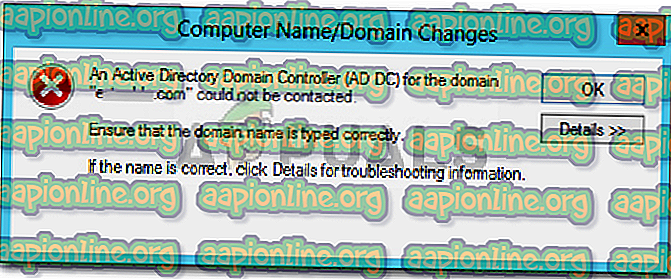
Kui klõpsate nupul Üksikasjad vea kohta lisateabe saamiseks, teatab see teile, et DNS-i nime ja veakoodi pole olemas. Kui olete Windows 10-s kokku puutunud veaga „ Domeeni Active Directory domeenikontrolleriga ei saanud ühendust võtta ”, aitab see artikkel selle lahendada. Juhul, kui olete veateatega seotud üsna veatud, järgige probleemist kõrvalehoidmiseks allpool toodud ümberseadmisi.
Mis põhjustab Windows 10 tõrke 'Domeeni Active Directory domeenikontrolleriga ei saanud ühendust'?
Pärast asja uurimist oleme avastanud, et selle põhjuseks on sageli järgmised tegurid -
- DNS-i valesti konfigureerimine: Nagu me eespool mainisime, on vea peamine põhjus teie DNS-i valesti konfigureerimine. DNS-i seadet saab probleemi lahendamiseks hõlpsalt uuesti konfigureerida.
- DNS-teenused: mõnel juhul võib tõrge tekkida ka talitlushäiretega DNS-teenuse tõttu. Tundub, et teenuse taaskäivitamine lahendab selle probleemi.
Nüüd järgige oma probleemi lahendamiseks allpool toodud lahendusi. Nagu alati, soovitame seda järgida allpool toodud järjekorras.
1. lahendus: lisage uus DNS-i konfiguratsioon
Kuna probleemi peamiseks põhjuseks on DNS-i konfigureerimine, peaks teie DNS-ile vastava uue DNS-konfiguratsiooni lisamine probleemi lahendama. Selleks peate kõigepealt logima sisse süsteemi, mida proovite lisada. Pärast seda, järgides allpool toodud juhiseid:
- Minge võrgu- ja ühiskasutuskeskuse sätetele, minnes juhtpaneelile ja otsides võrgu- ja ühiskasutuskeskust .

- Klõpsake kasutatava võrgu ees nuppu ' Ethernet '.
- Kui uus aken ilmub, minge jaotisse Atribuudid .
- Tõstke loendist esile Interneti-protokolli versioon 4 (TCP / IPv4) ja klõpsake siis nuppu Atribuudid .

- Klõpsake Advanced ja seejärel vahekaardile DNS .
- Klõpsake jaotises „ DNS-serveri aadressid ” nuppu Lisa ja tippige aknasse oma domeenikontrolleri IP .

- Vajutage kõigi avatud Windowsite korral nuppu OK ja taaskäivitage süsteem.
- Proovige uuesti domeeniga liituda.
2. lahendus: taaskäivitage DNS-teenus
Mõne kindla stsenaariumi korral ilmub tõrketeade, kuna teie DNS-teenused ei tööta korralikult. Selle probleemi saab hõlpsalt lahendada, lihtsalt taaskäivitades teenused. Seda saate teha järgmiselt.
- Käivituse avamiseks vajutage Windowsi klahvi + R.
- Sisestage ' services.msc ' ja vajutage siis sisestusklahvi.
- Leidke teenuste loendist DNS-kliendi teenus.

- Paremklõpsake sellel ja valige Taaskäivita .
- Kui te ei saa teenust taaskäivitada, avage lihtsalt kõrgendatud käsuviip, vajutades Windows Key + X ja valides loendist käsuriba (Admin) .
- Tippige järgmine käsk ja vajutage sisestusklahvi:
net stop dnscache

- Uuesti alustamiseks tippige:
net start dnscache

- Kui olete lõpetanud, proovige domeeniga liituda.
3. lahendus: ühenduse loomine seadete akna abil
Lõpuks saate oma probleemi lahendada ka ühenduse loomisega domeeniga, kasutades teist meetodit. Üldiselt ühendavad kasutajad süsteemi süsteemi atribuutide abil domeeniga. Siiski saate domeeniga ühenduse luua ka järgmisel viisil:
- Tippige Cortana otsinguribale sisselogimissuvandid ja avage see.
- Lülitage vahekaardile „ Juurdepääs tööle või koolile ”.
- Klõpsake nuppu Ühenda .
- Ilmub uus aken, klõpsake nuppu " Liitu selle seadmega kohaliku Active Directory domeeniga ".

- Sisestage domeeninimi. Sisestage domeeninimi kindlasti koos .local (xxxxx.local).
- Hiljem küsib ta administraatorit ja parooli .
- Sisestage mandaadid ja taaskäivitage süsteem.










